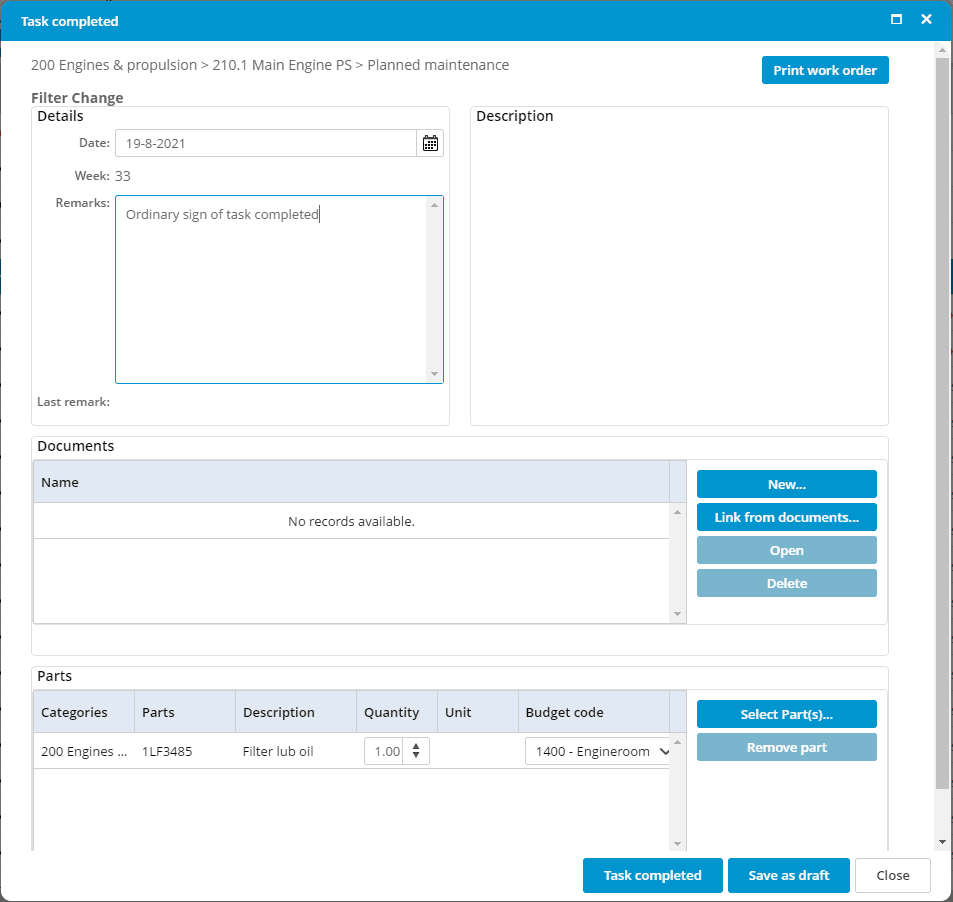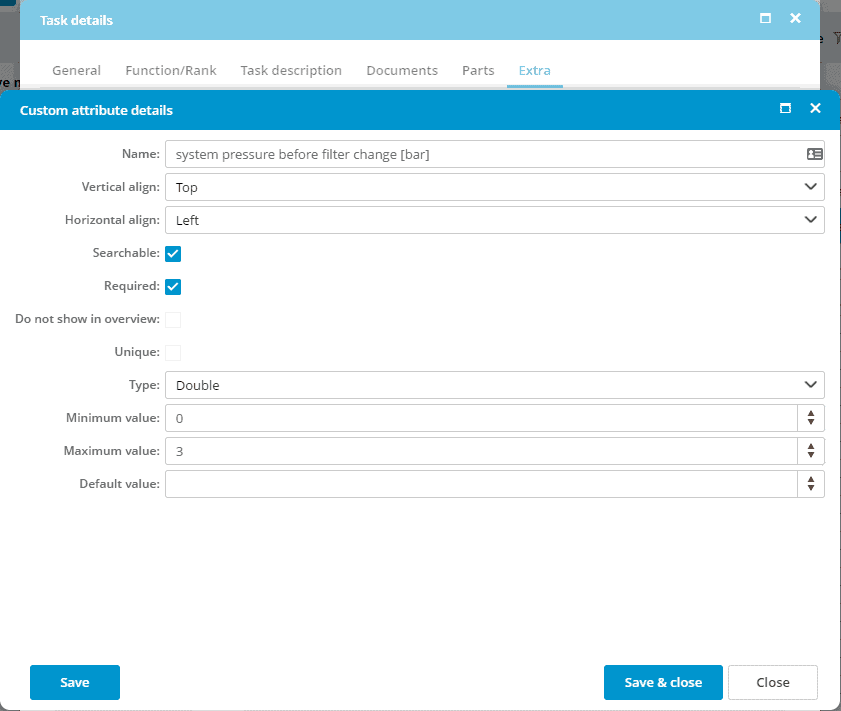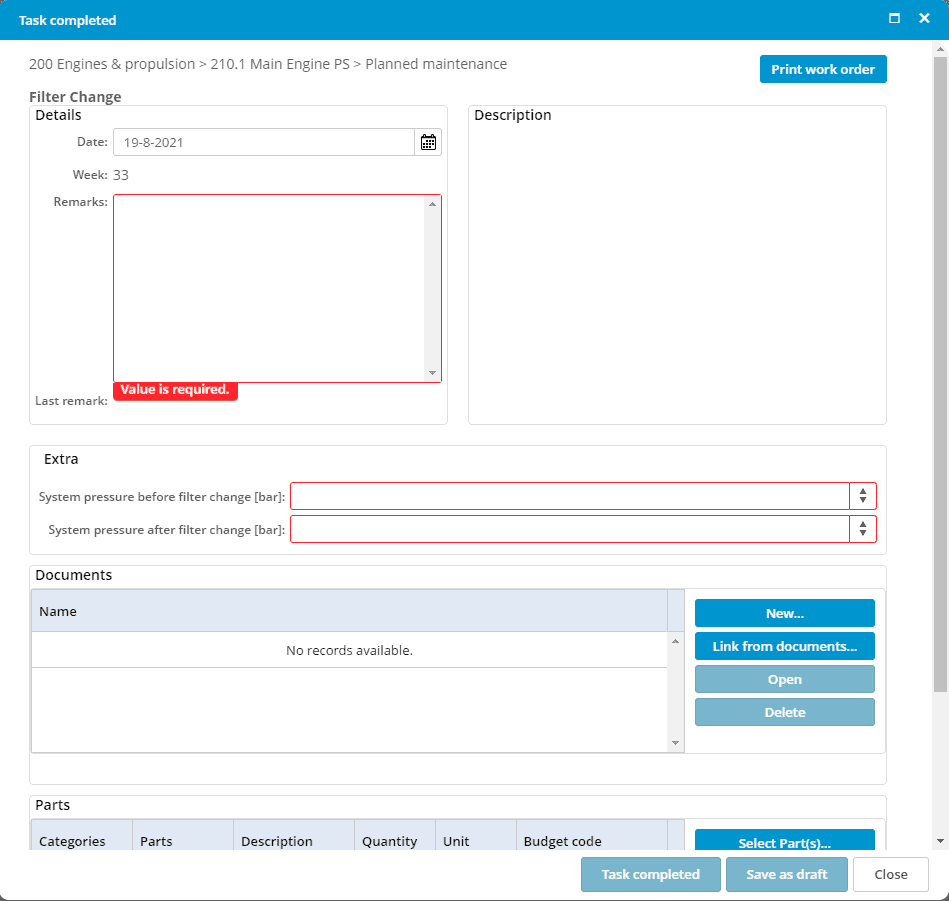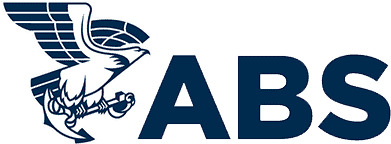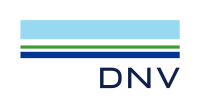A todos nos encanta nuestra forma de trabajo uniforme estándar. Pero puede haber un momento en el que piense: «Me gustaría agregar algo adicional». Este artículo explica cómo puede agregar un atributo personalizado en Tareas de activos o en el módulo de mantenimiento.
Déjeme darle un ejemplo, Cambio de filtro de aceite. Por supuesto, puede simplemente cambiar su filtro cada mes, o cada 250 horas de funcionamiento, sin pensarlo dos veces. ¿Pero no sería genial tener más información sobre el sistema? Al recopilar información más específica, podrá ver una tendencia y podrá decidir si desea aumentar o disminuir el intervalo de cambio de filtro.
Así es como se hace
Una forma ordinaria de firmar se ve así. En el cuadro de comentarios hay un espacio para agregar un comentario.
Pero, ¿cómo se puede deducir una tendencia a partir de un área textual?
Lo que probablemente querrá es que el jefe de máquinas apunta la presión del sistema antes de cambiar el filtro. MXSuite le proporciona una forma única de personalizar las tareas agregando un atributo personalizado a una tarea.
Edita la tarea
Vaya a «editar tarea …». Aparecerá una ventana emergente con todas las opciones predeterminadas para configurar una tarea. En la parte superior también encontrará algunas pestañas. Vaya a «extra». Presione el botón «Nuevo …».
Agregar el atributo personalizado
Aparecerá una nueva ventana emergente que debe completar. La imagen junto a esto le dará un ejemplo de cómo podría crear su atributo personalizado.
Elija su atributo personalizado
En este caso, quiero que la presión sea logt, por lo tanto, necesito un atributo personalizado que funcione con dígitos. Puedo elegir entre «integer» o «double». Elegiré el «double» porque quiero poder registrar valores con decimales.
Guardar y cerrar
Ahora guarde y cierre la ventana emergente, luego guarde y cierre también los detalles de la tarea.
Compruebe cómo se ve yendo a «completar» la tarea. Aparecerá la ventana emergente «Tarea completada» donde encontrará sus atributos personalizados debajo de los comentarios y la descripción de la tarea.
Resultado
Ahora su jefe de maquinas se verá obligado a completar el formulario y podrá recuperar todos estos datos e incluso trazarlos en un gráfico.
Este es solo un ejemplo simple de cómo puede personalizar sus tareas de mantenimiento. Si desea obtener más información sobre los atributos personalizados, le recomiendo leer este artículo lo que explica todos los tipos de atributos personalizados que ofrece MXSuite.